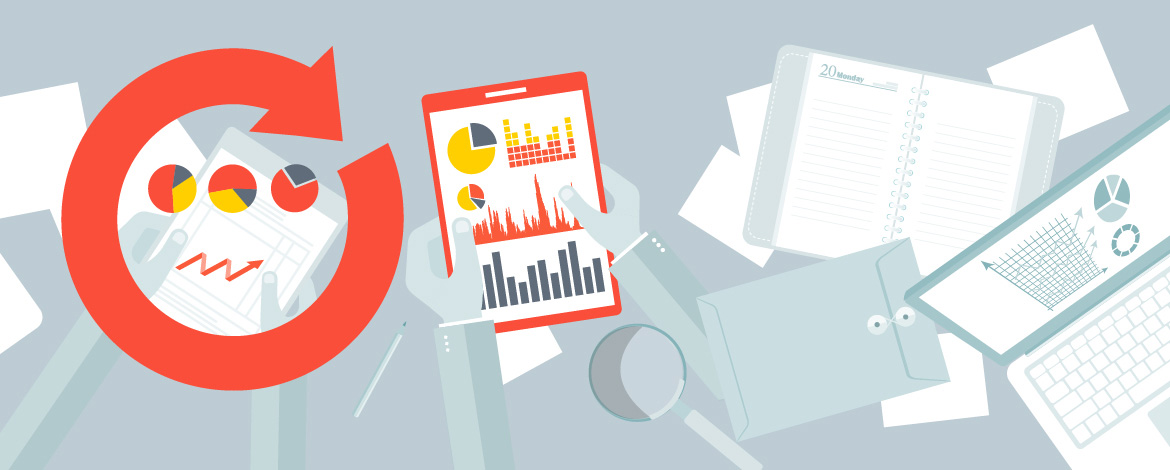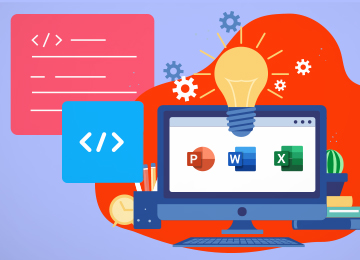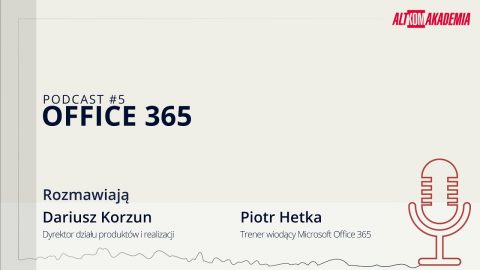Podczas szkoleń które prowadzę, bardzo często pada pytanie o odświeżanie danych zaimportowanych do usługi Power BI Online. Temat okazuje się wcale nie taki prosty i oczywisty. Dlatego postanowiłem napisać dla Was ten artykuł. Wskazówki w nim zawarte pomogą Wam w łatwy sposób przygotować cały proces odświeżania danych, tym samym zaoszczędzić czas, który będziecie mogli przeznaczyć na poczet innych zadań w Power BI Desktop & Online.
Udostępnij!
Żeby odświeżać dane, należy posłużyć się narzędziem „On-premises data Gateway” które pobieramy z oficjalnej strony Microsoft-u.
Poniżej pokażę, jak takie narzędzie pobrać, zainstalować oraz następnie podłączyć pod dane konto PowerBI.
Krok 1:
Otwieramy dowolną przeglądarkę i następnie uruchamiamy aplikację PowerBI online poprzez stronę: https://powerbi.microsoft.com/en-us/. Logujemy się do swojego konta.
Krok 2:
Przechodzimy następnie do zakładki „Pobierz”:

I wybieramy opcję „Brama danych”:

Krok 3:
Pobieramy bramę z oficjalnej strony Microsoftu:


Krok 4:
W wybranej wcześniej lokalizacje powinien zapisać się plik instalacyjny który otwieramy:

Krok 5:
Rozpoczynamy proces instalacji bramy:

Krok 6:
Wybieramy rodzaj bramy który chcemy zainstalować:

Podczas instalacji bramy otrzymujemy komunikat który informuje że brama najlepiej działa na komputerze który nie będzie wyłączany:

Następnie będziemy poproszeni o wybór lokalizacji instalacji bramy:

Krok 7:
W tym kroku trzeba podać login do konta do którego będzie podłączona brama:

A następnie podajemy hasło do konta:

Oraz wybieramy rodzaj instalacji bramy:

Krok 8:
W tym kroku uzupełniamy pola potrzebne do końcowej instalacji bramy:
UWAGA: Klucz odzyskiwania – to nasze wymyślone hasło (to nie jest login do konta).

Krok 9:
Brama jest gotowa do użycia na koncie:

Krok 10:
Wracamy na stronę konta online i konfigurujemy proces odświeżania dla dowolnego zestawu danych. Na potrzeby bloga wybrany został zestaw danych o nazwie: „Konsolidacja_Folder”:

Krok 11:
Kolejnym krokiem będzie dodanie źródła danych do naszego zestawu danych:
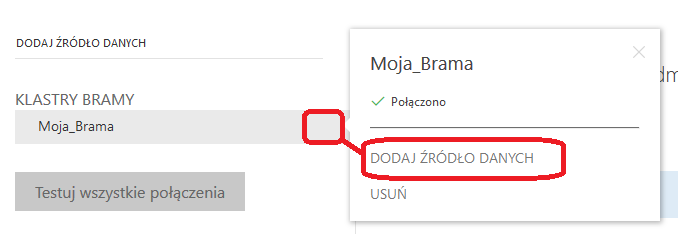
Krok 12:
W kolejnym kroku podajemy nazwę źródła oraz rodzaj, trzeba także podać ścieżkę do folderu oraz login i hasło do komputera na którym znajduje się zestaw danych:

Krok 13:
Teraz przechodzimy do zakładki Zestawy Danych i wybieramy Opcje przy zestawie do którego konfigurowaliśmy bramę:

Krok 14:
Końcowym etapem będzie wybór godziny odświeżania bramy:

To już wszystkie kroki które, które prowadzą do zainstalowania bramy. Mam nadzieję że cały proces nie był trudny i od dzisiaj będziecie się cieszyć możliwością automatycznego odświeżania danych. Dziękuje za uwagę i zapraszam na szkolenia które prowadzę m.in. z tematyki Power BI.